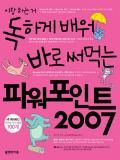-
한줄 주석이 없습니다. 여러분의 의견을 다른 이용자와 공유해 보세요.
태그
소장자료
부가정보
Round 01 역동적인 프레젠테이션을 위한 파워포인트 2007 시작하기
Training 01 파워포인트 2007 시작하기
READY!파워포인트와 프레젠테이션
START! 새로워진 파워포인트 2007
G O! 사용자 중심으로 새롭게 바뀐 파워포인트 2007의 작업 환경
Training 02 파워포인트 2007 설치하기
READY!파워포인트 설치 전 준비물
START!내 컴퓨터에 파워포인트 2007 설치하기
G O! 사용자 지정 방식으로 파워포인트 2007 설치하기
Training 03 파워포인트 2007 시작과 종료하기
READY!파워포인트 2007의 실행과 종료
START!파워포인트 2007 시작하고 종료하기
G O! 새로운 프레젠테이션 문서 열고 닫기
Training 04 파워포인트 2007 화면 구성 살펴보기
READY!파워포인트 2007의 화면 구성 살펴보기
START!파워포인트 2007 리본 메뉴 살펴보기
G O! 상황별 도구 탭 살펴보기
Hard Training 빠른 실행 도구 모음 자유자재로 다루기
Round Test 풀어 보세요
Round Complete 만들어 보세요
Round 02 프레젠테이션 문서 작성의 첫걸음, 슬라이드 다루기
Training 01 파일 열고 저장하기
READY!파워포인트 2007에서 파일 열기
START!새로운 슬라이드 만들고 저장하기
G O! 저장한 파일 열어 다른 이름으로 저장하기
Hard Training 파워포인트 작업 환경 자유자재로 설정하기
Training 02 슬라이드 삽입하고 레이아웃 변경하기
READY!슬라이드 이해하기
START!다양한 레이아웃의 슬라이드 삽입하기
G O! 슬라이드 레이아웃 변경하고 다양한 방식으로 슬라이드 보기
Training 03 슬라이드 이동하고 복사하기
READY!슬라이드의 이동과 복사 방법 이해하기
START!슬라이드 이동하여 순서 바꾸고 복사하기
G O! 다른 프레젠테이션 문서의 슬라이드 복사하기
Round Test 풀어 보세요
Round Complete 만들어 보세요
Round 03 프레젠테이션 문서 작성의 기본, 슬라이드 만들고 편집하기
Training 01 간단한 슬라이드 만들기
READY!슬라이드 삽입하기
START!제목 슬라이드에 텍스트 입력하기
G O! 다양한 슬라이드를 삽입하고 텍스트 입력하기
Hard Training 한자와 특수 기호 입력하기
Training 02 글머리 기호 서식 활용하기
READY!텍스트를 일목요연하게 정리해 주는 글머리 기호
START!글머리 기호 및 번호 매기기
G O! 글머리 기호를 특수 기호로 바꾸기
Training 03 텍스트 단락 조정하기
READY!줄 간격과 단 설정하기
START!줄 간격과 단락 여백 조절하기
G O! 다단 나누어 문단 조정하기
Training 04 텍스트에 서식 지정하기
READY!다양한 글꼴 서식과 서식 복사 알아보기
START!글자 서식 변경하고 한꺼번에 서식 복사하기
G O! 글꼴에 화려한 그래픽 효과 적용하기
Training 05 텍스트 상자 삽입하고 서식 꾸미기
READY!가로/세로 텍스트 상자 삽입과 회전 - 위치 조정
START!텍스트 상자를 활용하여 슬라이드 작성하기
G O! 삽입된 텍스트를 배경 이미지로 꾸미기
Training 06 텍스트 슬라이드에 배경 삽입하기
READY!슬라이드 배경 꾸미고 테마 적용하기
START!슬라이드 문서의 배경 꾸미기
G O! 테마 스타일로 슬라이드 배경 꾸미기
Hard Training 나만의 테마 만들고 파일로 저장하기
Round Test 풀어 보세요
Round Complete 만들어 보세요
Round 04 슬라이드를 빛내줄 도형 활용하기
Training 01 도형 작성의 시작, 그리기 도구 살펴보기
READY!도형 이해하기
START!도형 삽입하고 [그리기 도구]-[서식] 탭 표시하기
G O! [그리기 도구]-[서식] 탭으로 도형을 생동감 있게 꾸미기
Training 02 도형 작성의 기본이 되는 선 그리기
READY!선 종류 알아보기
START!직선, 곡선, 자유 곡선 그리기
G O! 선의 서식 변경하기
Training 03 다양한 도형 그리기
READY!다양한 도형 그리기
START!도형 삽입한 후 크기 조절하기
G O! 도형 모양을 자유자재로 변형하기
Hard Training 눈금선과 [크기] 그룹으로 정확한 위치에 도형 삽입하기
Training 04 도형에 다양한 서식 적용하기
READY!도형 서식 알아보기
START!도형 채우기와 도형 효과 적용하기
G O! 도형에 빠른 스타일과 투명도 적용하고 텍스트 입력하기
Hard Training 그라데이션으로 입체 원 만들기
Training 05 여러 도형을 선택하고 이동, 복사하기
READY!도형의 선택과 이동, 복사하기
START!도형을 그룹으로 묶고 복사하기
G O! 도형 이동하고 서식 변경하기
Hard Training 도형 서식을 활용하여 슬라이드 빠르게 작성하기
Training 06 도형 순서 변경하고 그룹화하기
READY!도형 순서 변경하고 그룹화하기
START!도형에 효과 주고 순서 변경하기
G O! 도형에 3차원 효과를 주고 그룹화하기
Training 07 다양한 정렬 효과로 도형 정리하기
READY!도형의 회전과 맞춤 이해하기
START!도형 회전하기
G O! 맞춤으로 도형의 간격 조절하기
Hard Training 선택한 개체 맞춤과 슬라이드에 맞춤의 차이점
Hard Training 도형에 그림 삽입하기
Training 08 스마트아트를 이용해 조직도 그리기
READY!스마트아트 이해하기
START!스마트아트로 조직도 만들기
G O! 스마트아트의 모양 및 서식 변경하기
Hard Training 스마트아트를 독립된 개체로 사용하기
Round Test 풀어 보세요
Round Complete 만들어 보세요
Round 05 표와 차트로 비주얼한 슬라이드 만들기
Training 01 간단한 표 만들기
READY!다양한 방법으로 표 만들기
START!표 삽입하고 텍스트 입력하기
G O! [표 삽입] 대화상자를 이용해 표 만들고 서식 적용하기
Hard Training [Excel 스프레드시트]로 표 만들고 꾸미기
Training 02 재유자재로 표 조작하기
READY![행 및 열] 그룹 이해하기
START!행/열을 삽입하고 삭제 및 크기 변경하기
G O! 셀 분할/병합 기능으로 다양한 형태의 표 만들기
Training 03 표 테두리와 채우기 효과 적용하기
READY!표 테두리와 표 채우기
START!표 테두리 변경하고 색 지정하기
G O! 표에 질감, 그라데이션, 입체적인 효과 적용하기
Hard Training 내가 원하는 그라데이션 만들고 표 셀에 그림 넣기
Training 04 차트 삽입하고 레이아웃 변경하기
READY!기본 차트 삽입과 차트의 구성 요소 알아보기
START!차트 삽입하고 데이터 입력하기
G O! 차트 레이아웃과 스타일 변경하기
Hard Training 차트 종류 변경하고 행/열 데이터 전환하기
Training 05 다양한 스타일로 차트의 구성 요소 꾸미기
READY!차트를 꾸미는 [차트 도구] 탭 알아보기
START!미니 도구 모음으로 차트의 각 구성 요소 서식 설정하기
G O! [차트 도구] 메뉴를 이용하여 차트 및 범례 스타일 변경하기
Training 06 차트에 데이터 계열과 레이블 적용하기
READY!차트의 구성 요소 알아보기
START!차트에서 데이터 계열 색 변경하고 레이블 표시하기
G O! 데이터 계열에 클립 아트 삽입하고 특정 데이터 계열에만 레이블 표시하기
Training 07 차트의 축과 눈금선, 내 맘대로 조정하기
READY!차트의 축과 눈금선 이해하기
START!눈금선 숨기기와 서식 적용하기
G O! 축 모양 변경하고 눈금선 값 변경하기
Training 08 원형 차트 만들기
READY!원형 차트 이해하기
START!원형 차트 삽입하고 특정 계열에만 데이터 값 표시하기
G O! 원형 차트의 특정 조각만 분리한 후 3차원 서식 적용하기
Round Test 풀어 보세요
Round Complete 만들어 보세요
Round 06 생동감 넘치는 슬라이드를 위한 멀티미디어 활용하기
Training 01 워드아트 삽입하기
READY![WordArt 스타일] 그룹 이해하기
START!슬라이드에 워드아트 삽입하기
G O! 삽입한 워드아트를 수정하고 서식 변경하기
Training 02 그림 삽입하기
READY!슬라이드에 그림 삽입하기
START!그림 삽입하고 알맞게 자르기
G O! 삽입된 그림에 스타일과 효과 적용하기
Training 03 실행 단추와 하이퍼링크 삽입하기
READY!실행 단추와 하이퍼링크 이해하기
START!도형에 하이퍼링크 연결하기
G O! 실행 단추를 이용하여 제목 슬라이드로 이동하기
Hard Training 하이퍼링크를 사용하여 웹사이트 및 문서에 연결하기
Training 04 슬라이드에 다른 프로그램 문서 삽입하기
READY!슬라이드에 다른 프로그램 문서 삽입하기
START!슬라이드에 워드 문서 삽입하고 수정하기
G O! 슬라이드에 다른 파워포인트 문서 삽입하기
Training 05 개체를 이미지로 저장하여 활용하기
READY!슬라이드의 개체를 이미지로 저장하기
START!삽입한 개체를 그림으로 저장하여 사용하기
G O! 슬라이드 전체를 그림으로 저장해서 사진 앨범 만들기
Training 06 슬라이드에 멀티미디어 파일(클립 아트, 애니메이션, 소리) 삽입하기
READY!클립 아트 다운로드하기
START!클립 아트 검색하여 삽입하기
G O! 슬라이드에 소리 파일과 동영상 파일 삽입하기
Hard Training 슬라이드에 메모 삽입하기
Round Test 풀어 보세요
Round Complete 만들어 보세요
Round 07 청중을 사로잡는 애니메이션 슬라이드 만들기
Training 01 애니메이션 설정하기
READY!애니메이션 이해하기
START!텍스트에 애니메이션 설정하기
G O! 수준이 다른 텍스트에 애니메이션 적용하기
Training 02 도형에 애니메이션 적용하기
READY!도형에 애니메이션을 적용하는 방법 살펴보기
START!도형에 애니메이션 적용하기
G O! 스마트아트 애니메이션 적용하기
Hard Training 도형 안에 입력된 텍스트에 애니메이션 적용하기
Training 03 표와 차트에 애니메이션 적용하기
READY!표와 차트에 지정하는 애니메이션 이해하기
START!차트의 각 요소에 애니메이션 적용하기
G O! 표를 강조하는 애니메이션 적용하기
Hard Training 끝내기 애니메이션 효과 설정하기
Training 04 이동 경로를 이용한 애니메이션 설정하기
READY!이동 경로 애니메이션 알아보기
START!간단한 이동 경로를 설정하여 애니메이션 적용하기
G O! 자유로운 경로로 애니메이션 적용하기
Round Test 풀어 보세요
Round Complete 만들어 보세요
Round 08 프레젠테이션을 완성하는 슬라이드 쇼 실행하기
Training 01 슬라이드 쇼 실행하기
READY!슬라이드 쇼 진행과 화면 전환 효과
START!슬라이드 쇼 진행과 잉크 주석 표시하기
G O! 슬라이드에 화면 전환 효과 적용하기
Hard Training 슬라이드 쇼 진행 중에 다른 프로그램 실행하기
Training 02 슬라이드 쇼 재구성하고 설명 녹음하기
READY!슬라이드 쇼를 재구성하는 다양한 방법
START!슬라이드 재구성하고 슬라이드 쇼 진행하기
G O! 슬라이드에 설명 녹음하고 슬라이드 쇼 진행하기
Training 03 예행 연습을 통해 슬라이드 쇼 마스터하기
READY!예행 연습과 슬라이드 쇼 설정하기
START! 프레젠테이션 예행 연습하기
G O! 내 상황에 맞는 슬라이드 쇼 설정하기
Round Test 풀어 보세요
Round Complete 만들어 보세요
Round 09 슬라이드 마스터로 문서 만들고 인쇄하기
Training 01 슬라이드 마스터 이해하기
READY!슬라이드 마스터 이해하기
START!제목 슬라이드 마스터 제작하기
G O! 본문 슬라이드 마스터 작성하고 실제로 적용하기
Training 02 슬라이드 마스터 활용하기
READY!테마 디자인 이해하기
START!슬라이드 마스터를 테마로 저장하기
G O! 슬라이드 마스터 서식을 테마 파일로 저장하기
Training 03 슬라이드 노트와 유인물 작성하기
READY!슬라이드 노트와 슬라이드 유인물 이해하기
START!슬라이드 노트와 슬라이드 노트 마스터 만들기
G O! 슬라이드 유인물 형태와 유인물 마스터 만들기
Training 04 다양한 인쇄 방법 알아보기
READY![인쇄] 대화상자 이해하기
START!다양한 모양의 인쇄 미리 보기
G O! 유인물 인쇄와 옵션 설정하기
Training 05 파워포인트 2007에서 다양한 파일 형식으로 저장하기
READY!다양한 파일 형식으로 저장하기
START!웹페이지로 저장하기
G O! PDF로 저장하기
Hard Training CD용 패키지로 저장하기
Round Test 풀어 보세요
Round Complete 만들어 보세요
INDEX
Training 01 파워포인트 2007 시작하기
READY!파워포인트와 프레젠테이션
START! 새로워진 파워포인트 2007
G O! 사용자 중심으로 새롭게 바뀐 파워포인트 2007의 작업 환경
Training 02 파워포인트 2007 설치하기
READY!파워포인트 설치 전 준비물
START!내 컴퓨터에 파워포인트 2007 설치하기
G O! 사용자 지정 방식으로 파워포인트 2007 설치하기
Training 03 파워포인트 2007 시작과 종료하기
READY!파워포인트 2007의 실행과 종료
START!파워포인트 2007 시작하고 종료하기
G O! 새로운 프레젠테이션 문서 열고 닫기
Training 04 파워포인트 2007 화면 구성 살펴보기
READY!파워포인트 2007의 화면 구성 살펴보기
START!파워포인트 2007 리본 메뉴 살펴보기
G O! 상황별 도구 탭 살펴보기
Hard Training 빠른 실행 도구 모음 자유자재로 다루기
Round Test 풀어 보세요
Round Complete 만들어 보세요
Round 02 프레젠테이션 문서 작성의 첫걸음, 슬라이드 다루기
Training 01 파일 열고 저장하기
READY!파워포인트 2007에서 파일 열기
START!새로운 슬라이드 만들고 저장하기
G O! 저장한 파일 열어 다른 이름으로 저장하기
Hard Training 파워포인트 작업 환경 자유자재로 설정하기
Training 02 슬라이드 삽입하고 레이아웃 변경하기
READY!슬라이드 이해하기
START!다양한 레이아웃의 슬라이드 삽입하기
G O! 슬라이드 레이아웃 변경하고 다양한 방식으로 슬라이드 보기
Training 03 슬라이드 이동하고 복사하기
READY!슬라이드의 이동과 복사 방법 이해하기
START!슬라이드 이동하여 순서 바꾸고 복사하기
G O! 다른 프레젠테이션 문서의 슬라이드 복사하기
Round Test 풀어 보세요
Round Complete 만들어 보세요
Round 03 프레젠테이션 문서 작성의 기본, 슬라이드 만들고 편집하기
Training 01 간단한 슬라이드 만들기
READY!슬라이드 삽입하기
START!제목 슬라이드에 텍스트 입력하기
G O! 다양한 슬라이드를 삽입하고 텍스트 입력하기
Hard Training 한자와 특수 기호 입력하기
Training 02 글머리 기호 서식 활용하기
READY!텍스트를 일목요연하게 정리해 주는 글머리 기호
START!글머리 기호 및 번호 매기기
G O! 글머리 기호를 특수 기호로 바꾸기
Training 03 텍스트 단락 조정하기
READY!줄 간격과 단 설정하기
START!줄 간격과 단락 여백 조절하기
G O! 다단 나누어 문단 조정하기
Training 04 텍스트에 서식 지정하기
READY!다양한 글꼴 서식과 서식 복사 알아보기
START!글자 서식 변경하고 한꺼번에 서식 복사하기
G O! 글꼴에 화려한 그래픽 효과 적용하기
Training 05 텍스트 상자 삽입하고 서식 꾸미기
READY!가로/세로 텍스트 상자 삽입과 회전 - 위치 조정
START!텍스트 상자를 활용하여 슬라이드 작성하기
G O! 삽입된 텍스트를 배경 이미지로 꾸미기
Training 06 텍스트 슬라이드에 배경 삽입하기
READY!슬라이드 배경 꾸미고 테마 적용하기
START!슬라이드 문서의 배경 꾸미기
G O! 테마 스타일로 슬라이드 배경 꾸미기
Hard Training 나만의 테마 만들고 파일로 저장하기
Round Test 풀어 보세요
Round Complete 만들어 보세요
Round 04 슬라이드를 빛내줄 도형 활용하기
Training 01 도형 작성의 시작, 그리기 도구 살펴보기
READY!도형 이해하기
START!도형 삽입하고 [그리기 도구]-[서식] 탭 표시하기
G O! [그리기 도구]-[서식] 탭으로 도형을 생동감 있게 꾸미기
Training 02 도형 작성의 기본이 되는 선 그리기
READY!선 종류 알아보기
START!직선, 곡선, 자유 곡선 그리기
G O! 선의 서식 변경하기
Training 03 다양한 도형 그리기
READY!다양한 도형 그리기
START!도형 삽입한 후 크기 조절하기
G O! 도형 모양을 자유자재로 변형하기
Hard Training 눈금선과 [크기] 그룹으로 정확한 위치에 도형 삽입하기
Training 04 도형에 다양한 서식 적용하기
READY!도형 서식 알아보기
START!도형 채우기와 도형 효과 적용하기
G O! 도형에 빠른 스타일과 투명도 적용하고 텍스트 입력하기
Hard Training 그라데이션으로 입체 원 만들기
Training 05 여러 도형을 선택하고 이동, 복사하기
READY!도형의 선택과 이동, 복사하기
START!도형을 그룹으로 묶고 복사하기
G O! 도형 이동하고 서식 변경하기
Hard Training 도형 서식을 활용하여 슬라이드 빠르게 작성하기
Training 06 도형 순서 변경하고 그룹화하기
READY!도형 순서 변경하고 그룹화하기
START!도형에 효과 주고 순서 변경하기
G O! 도형에 3차원 효과를 주고 그룹화하기
Training 07 다양한 정렬 효과로 도형 정리하기
READY!도형의 회전과 맞춤 이해하기
START!도형 회전하기
G O! 맞춤으로 도형의 간격 조절하기
Hard Training 선택한 개체 맞춤과 슬라이드에 맞춤의 차이점
Hard Training 도형에 그림 삽입하기
Training 08 스마트아트를 이용해 조직도 그리기
READY!스마트아트 이해하기
START!스마트아트로 조직도 만들기
G O! 스마트아트의 모양 및 서식 변경하기
Hard Training 스마트아트를 독립된 개체로 사용하기
Round Test 풀어 보세요
Round Complete 만들어 보세요
Round 05 표와 차트로 비주얼한 슬라이드 만들기
Training 01 간단한 표 만들기
READY!다양한 방법으로 표 만들기
START!표 삽입하고 텍스트 입력하기
G O! [표 삽입] 대화상자를 이용해 표 만들고 서식 적용하기
Hard Training [Excel 스프레드시트]로 표 만들고 꾸미기
Training 02 재유자재로 표 조작하기
READY![행 및 열] 그룹 이해하기
START!행/열을 삽입하고 삭제 및 크기 변경하기
G O! 셀 분할/병합 기능으로 다양한 형태의 표 만들기
Training 03 표 테두리와 채우기 효과 적용하기
READY!표 테두리와 표 채우기
START!표 테두리 변경하고 색 지정하기
G O! 표에 질감, 그라데이션, 입체적인 효과 적용하기
Hard Training 내가 원하는 그라데이션 만들고 표 셀에 그림 넣기
Training 04 차트 삽입하고 레이아웃 변경하기
READY!기본 차트 삽입과 차트의 구성 요소 알아보기
START!차트 삽입하고 데이터 입력하기
G O! 차트 레이아웃과 스타일 변경하기
Hard Training 차트 종류 변경하고 행/열 데이터 전환하기
Training 05 다양한 스타일로 차트의 구성 요소 꾸미기
READY!차트를 꾸미는 [차트 도구] 탭 알아보기
START!미니 도구 모음으로 차트의 각 구성 요소 서식 설정하기
G O! [차트 도구] 메뉴를 이용하여 차트 및 범례 스타일 변경하기
Training 06 차트에 데이터 계열과 레이블 적용하기
READY!차트의 구성 요소 알아보기
START!차트에서 데이터 계열 색 변경하고 레이블 표시하기
G O! 데이터 계열에 클립 아트 삽입하고 특정 데이터 계열에만 레이블 표시하기
Training 07 차트의 축과 눈금선, 내 맘대로 조정하기
READY!차트의 축과 눈금선 이해하기
START!눈금선 숨기기와 서식 적용하기
G O! 축 모양 변경하고 눈금선 값 변경하기
Training 08 원형 차트 만들기
READY!원형 차트 이해하기
START!원형 차트 삽입하고 특정 계열에만 데이터 값 표시하기
G O! 원형 차트의 특정 조각만 분리한 후 3차원 서식 적용하기
Round Test 풀어 보세요
Round Complete 만들어 보세요
Round 06 생동감 넘치는 슬라이드를 위한 멀티미디어 활용하기
Training 01 워드아트 삽입하기
READY![WordArt 스타일] 그룹 이해하기
START!슬라이드에 워드아트 삽입하기
G O! 삽입한 워드아트를 수정하고 서식 변경하기
Training 02 그림 삽입하기
READY!슬라이드에 그림 삽입하기
START!그림 삽입하고 알맞게 자르기
G O! 삽입된 그림에 스타일과 효과 적용하기
Training 03 실행 단추와 하이퍼링크 삽입하기
READY!실행 단추와 하이퍼링크 이해하기
START!도형에 하이퍼링크 연결하기
G O! 실행 단추를 이용하여 제목 슬라이드로 이동하기
Hard Training 하이퍼링크를 사용하여 웹사이트 및 문서에 연결하기
Training 04 슬라이드에 다른 프로그램 문서 삽입하기
READY!슬라이드에 다른 프로그램 문서 삽입하기
START!슬라이드에 워드 문서 삽입하고 수정하기
G O! 슬라이드에 다른 파워포인트 문서 삽입하기
Training 05 개체를 이미지로 저장하여 활용하기
READY!슬라이드의 개체를 이미지로 저장하기
START!삽입한 개체를 그림으로 저장하여 사용하기
G O! 슬라이드 전체를 그림으로 저장해서 사진 앨범 만들기
Training 06 슬라이드에 멀티미디어 파일(클립 아트, 애니메이션, 소리) 삽입하기
READY!클립 아트 다운로드하기
START!클립 아트 검색하여 삽입하기
G O! 슬라이드에 소리 파일과 동영상 파일 삽입하기
Hard Training 슬라이드에 메모 삽입하기
Round Test 풀어 보세요
Round Complete 만들어 보세요
Round 07 청중을 사로잡는 애니메이션 슬라이드 만들기
Training 01 애니메이션 설정하기
READY!애니메이션 이해하기
START!텍스트에 애니메이션 설정하기
G O! 수준이 다른 텍스트에 애니메이션 적용하기
Training 02 도형에 애니메이션 적용하기
READY!도형에 애니메이션을 적용하는 방법 살펴보기
START!도형에 애니메이션 적용하기
G O! 스마트아트 애니메이션 적용하기
Hard Training 도형 안에 입력된 텍스트에 애니메이션 적용하기
Training 03 표와 차트에 애니메이션 적용하기
READY!표와 차트에 지정하는 애니메이션 이해하기
START!차트의 각 요소에 애니메이션 적용하기
G O! 표를 강조하는 애니메이션 적용하기
Hard Training 끝내기 애니메이션 효과 설정하기
Training 04 이동 경로를 이용한 애니메이션 설정하기
READY!이동 경로 애니메이션 알아보기
START!간단한 이동 경로를 설정하여 애니메이션 적용하기
G O! 자유로운 경로로 애니메이션 적용하기
Round Test 풀어 보세요
Round Complete 만들어 보세요
Round 08 프레젠테이션을 완성하는 슬라이드 쇼 실행하기
Training 01 슬라이드 쇼 실행하기
READY!슬라이드 쇼 진행과 화면 전환 효과
START!슬라이드 쇼 진행과 잉크 주석 표시하기
G O! 슬라이드에 화면 전환 효과 적용하기
Hard Training 슬라이드 쇼 진행 중에 다른 프로그램 실행하기
Training 02 슬라이드 쇼 재구성하고 설명 녹음하기
READY!슬라이드 쇼를 재구성하는 다양한 방법
START!슬라이드 재구성하고 슬라이드 쇼 진행하기
G O! 슬라이드에 설명 녹음하고 슬라이드 쇼 진행하기
Training 03 예행 연습을 통해 슬라이드 쇼 마스터하기
READY!예행 연습과 슬라이드 쇼 설정하기
START! 프레젠테이션 예행 연습하기
G O! 내 상황에 맞는 슬라이드 쇼 설정하기
Round Test 풀어 보세요
Round Complete 만들어 보세요
Round 09 슬라이드 마스터로 문서 만들고 인쇄하기
Training 01 슬라이드 마스터 이해하기
READY!슬라이드 마스터 이해하기
START!제목 슬라이드 마스터 제작하기
G O! 본문 슬라이드 마스터 작성하고 실제로 적용하기
Training 02 슬라이드 마스터 활용하기
READY!테마 디자인 이해하기
START!슬라이드 마스터를 테마로 저장하기
G O! 슬라이드 마스터 서식을 테마 파일로 저장하기
Training 03 슬라이드 노트와 유인물 작성하기
READY!슬라이드 노트와 슬라이드 유인물 이해하기
START!슬라이드 노트와 슬라이드 노트 마스터 만들기
G O! 슬라이드 유인물 형태와 유인물 마스터 만들기
Training 04 다양한 인쇄 방법 알아보기
READY![인쇄] 대화상자 이해하기
START!다양한 모양의 인쇄 미리 보기
G O! 유인물 인쇄와 옵션 설정하기
Training 05 파워포인트 2007에서 다양한 파일 형식으로 저장하기
READY!다양한 파일 형식으로 저장하기
START!웹페이지로 저장하기
G O! PDF로 저장하기
Hard Training CD용 패키지로 저장하기
Round Test 풀어 보세요
Round Complete 만들어 보세요
INDEX
서평
등록된 서평이 없습니다.
첫 서평의 주인공이 되어 보세요.